국산범용 DBMS 티벨(Tibero)를 설치방법
1. https://technew.tmaxsoft.com 무료로 회원가입

2. 상단메뉴 다운로드>
좌측메뉴 데이타베이스>Tibero 를 누르고 Tibero6의 다운로드를 클릭

3. 하단에 본인이 설치할 OS 및 bit를 선택합니다 (64-bit를 선택하였습니다)
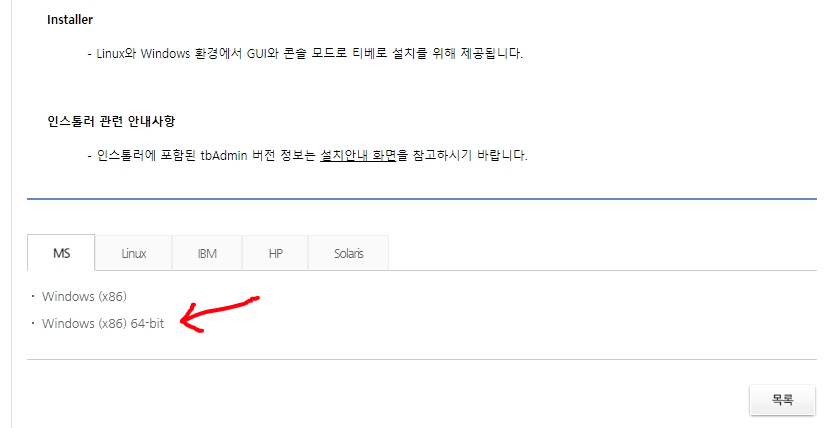
4. 첫번째 파일을 클릭하여 다운로드 받습니다.
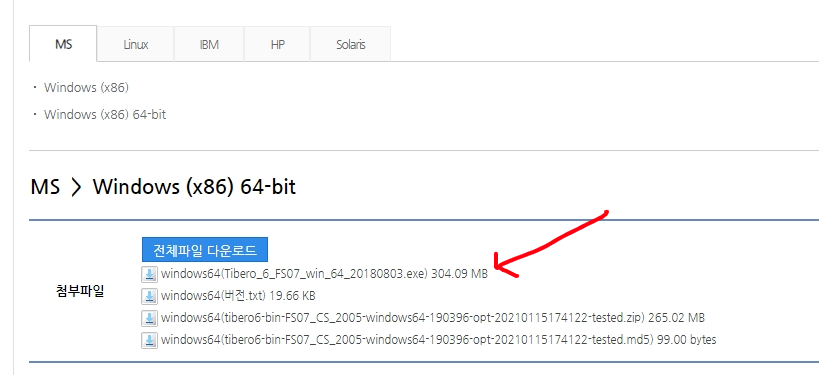
5. 데모 라이선스 신청
-설치를 위하여 라이선스를 받아야하는데 다운로드 화면 좌측의 "데몰이선스 신청"링크를 클릭해서 아래의
그림고 같이 신청할수 있습니다.

5.1 신청폼의 입력사항
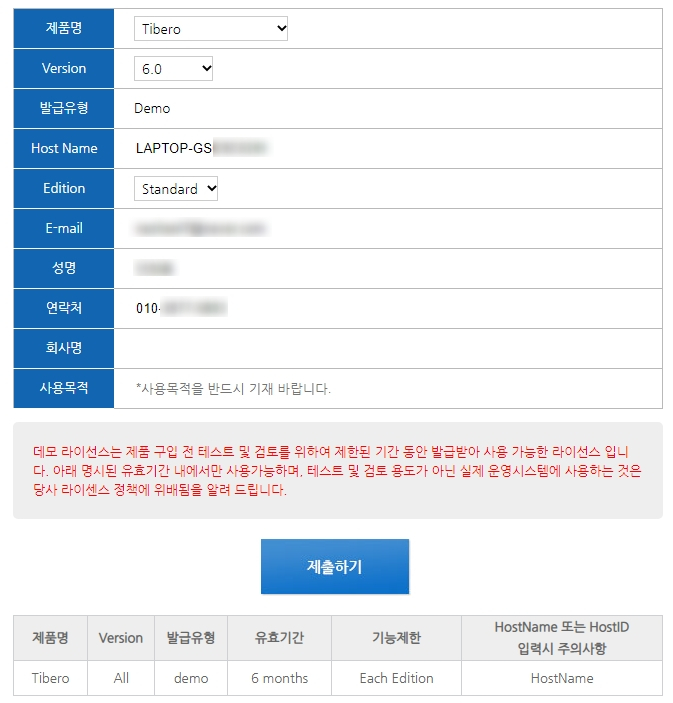
1> 개인정보는 회원가입 시점에 입력한 내용이 자동 설정되고
-제품명 : Tibero
-Version: 6.0
-Host Name : PC의 콘솔창에서 C:\>hostname 입력후 나오는 결과를 복사해서 붙여넣습니다
-Edition : Standdard
-E-mail, 성명, 연락처 : 회원 가입시 입력한 이메일주소로 전송됩니다.
-회사명 : 회사명입력
-사용목적 : (예시)개발테스트 목적으로 사용을 신청합니다.
2> 제출하기 클릭
- 회원가입한 E-mail 주소로 아래와 같이 이메일을 발송됩니다.
- 첨부파일을 클릭하여 (license.xml) 다운받아둡니다.
임시저장경로 C:\>tibero>license.xml

6. 티베로 설치전 준비단계
1> JDK설치
- Tibero를 설치하기 전에 JDK 1.5.17 이상이 반드시 설치되어 있어야 한다.
다음의 위치에서 JDK를 다운로드할 수 있다.
http://www.oracle.com/technetwork/java/javase/downloads/index.html
본인은 jdk-6u45-windows-x64.exe 파일을 설치하였다.
-참고사항
현재 JDK 1.8 이상은 지원하지 않는다.
만약 시스템이 Oracle사의 JDK를 사용하지 않는다면 각각의 시스템에 적합한 JDK를 찾아 설치한다.
예를 들어 HP-UX는 HP, AIX는 IBM에서 JDK를 다운로드받아 설치한다.
각 시스템별 JDK 설치 방법은 다음 위치에서 확인할 수 있다
www.oracle.com/technetwork/java/index.html
벤더별 JDK 설치 방법은 각 벤더에서 제공하는 설치 안내서를 참고한다
2> JDK설치하는 방법
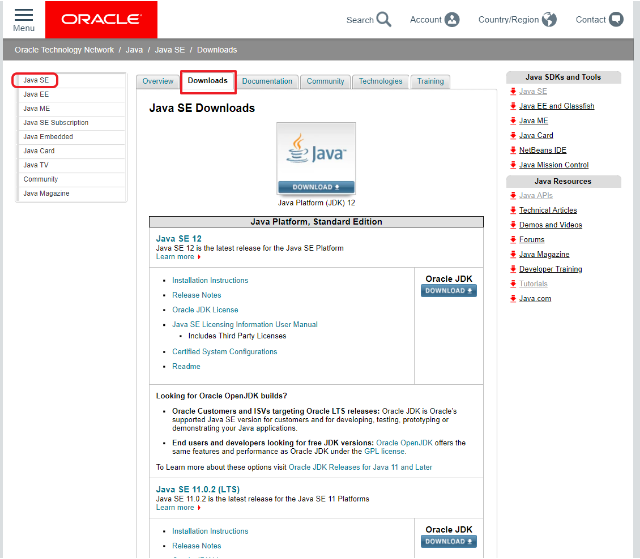
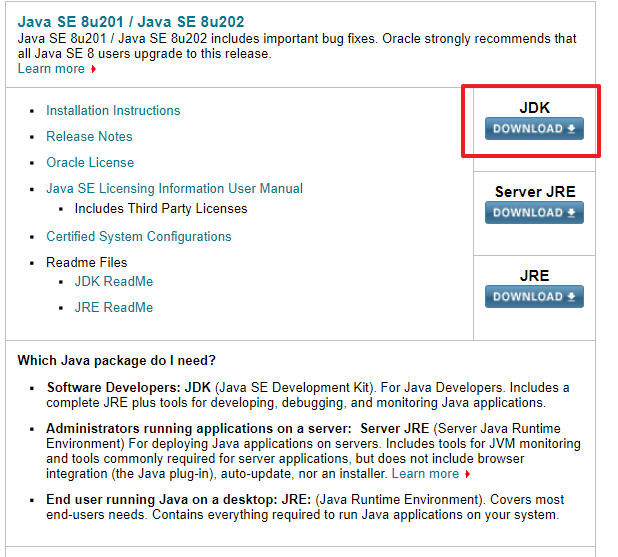


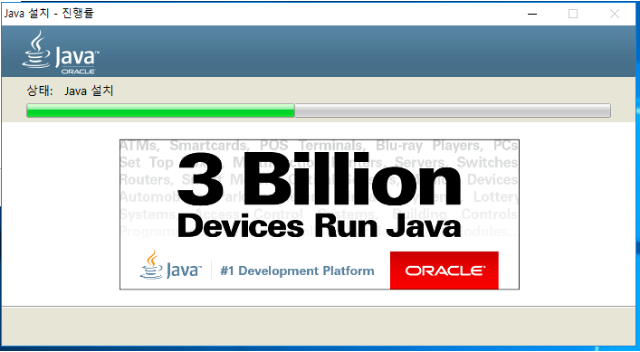
7. Tibero 설치하기
1> TIbero_6_FS07_win_64_20180803.exe파일을 클릭하여 설치한다.

2> OK버튼 클릭

3> 다음클릭

4> 기본경로인 C:\TmaxData\tibero6 으로 다음버튼을 눌러도되고..
본인은 C:\tibero\tibero6 으로 지정하였음

5> 데이터베이스 구성모듈 설치화면인데.. ODBC,OLE DB모두다 할것이기 때문에
-ODBC클릭
-OLDDB클릭
-64bit선택 (기본을 모두 64bit로 설정할예정이다)


6> 라이선스 파일선택
- 위에서 저장했었던 라이선스 파일을 선택한다

7> 다음

8> Tibero 마법사 실행
- typical을 클릭하여 마법사를 실행합니다.
- 만약 실수로 Quit를 선택했는데 마법사를 실행하고 싶을경우
"티베로설치경로/client/bin/runWizard -m gui"를 입력하면 된다.
단 이미 설정을 마무리하고 재실행한다면 이미 포트가 설정되어있다고 나온다.
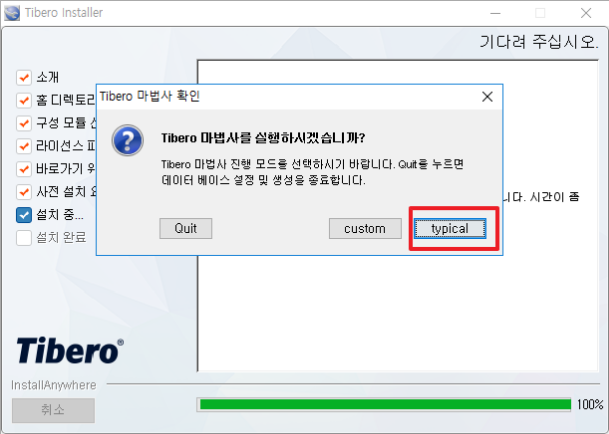
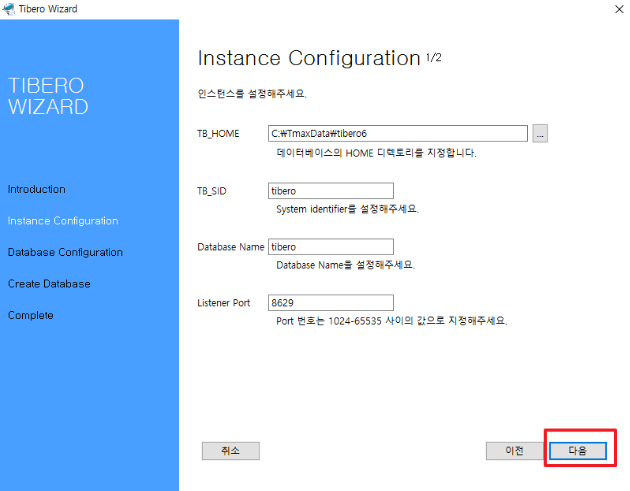
SYS의 패스워드는 tibero로 해주고, 비밀번호 잘 기억해두세요. 접속할때 입력해야 하니까
9> 설치과정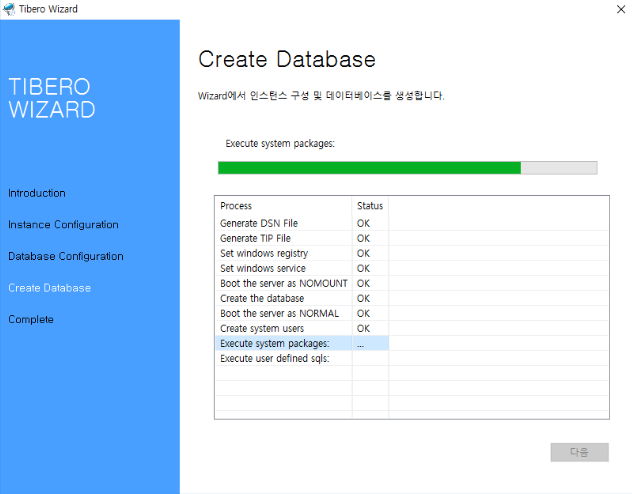
10> 설치완료

11> 잘설치되었는지 확인
- C:\> tbsql sys/tibero 를 입력합니다.
(위에서 sys의 비밀번호를 tibero로 해줬습니다. sys는 관리자라고 생각하면 됩니다.)
- select 1 from dual;을 입력하여 아래처럼 나오면 정상입니다.
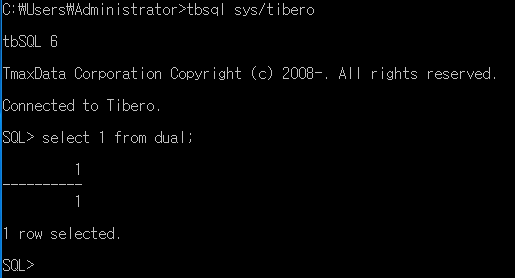
다음페이지를 참고하여 GUI툴인 TbAdmin(이름바뀐듯함)이 아닌 Tibero Studio를 다운받는다.
'개발언어 > 데이타베이스' 카테고리의 다른 글
| 데이터베이스 링크(Database Link)란? (0) | 2021.06.02 |
|---|---|
| DBLink 이유 사용법 (0) | 2021.06.02 |
| C#사용을 위한 티베로6(tibero6)의 ODBC연결 및 OLEDB연결 (1) | 2021.03.25 |
| tbadmin, Tibero Studio 다운로드 (1) | 2021.03.25 |
| 티베로 사용 명령어 (0) | 2021.03.19 |

